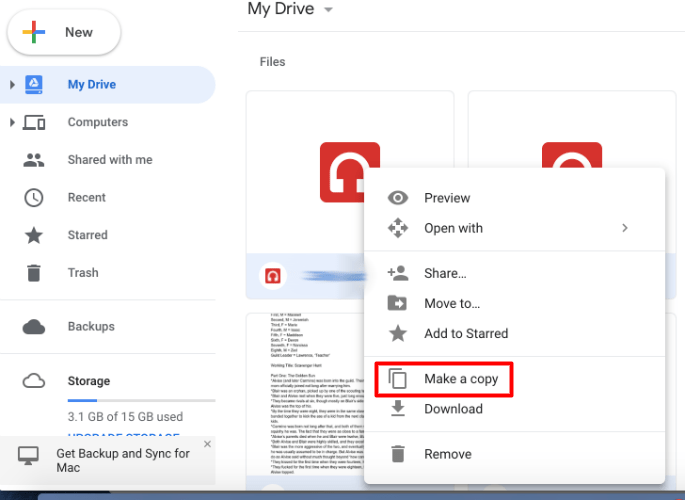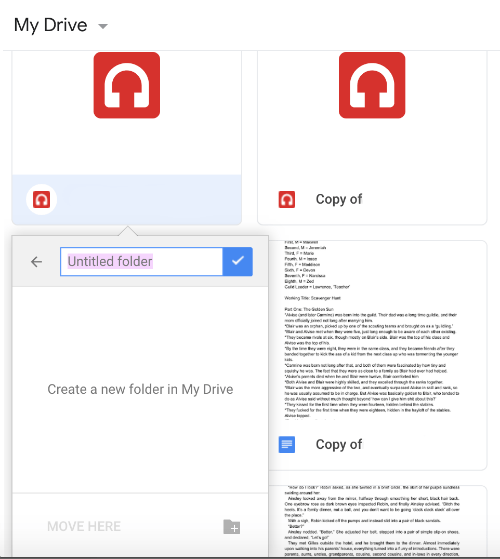গুগল ড্রাইভ সেরা ক্লাউড স্টোরেজ পরিষেবাগুলির মধ্যে একটি হতে পারে, তবে এটিতে এখনও কিছু উল্লেখযোগ্য বিকল্পের অভাব রয়েছে। যদিও আপনি কপি করতে পারেন নথি পত্র Google ড্রাইভে, অনুলিপি বা অনুলিপি করার জন্য Google ড্রাইভের প্রসঙ্গ মেনুতে কোনো বিকল্প নেই, ফোল্ডার. তাহলে আমরা কিভাবে গুগল ড্রাইভ ফোল্ডার কপি করব?

একটি নতুন Google ড্রাইভ ফোল্ডারে একাধিক ফাইল কপি করুন
উল্লিখিত হিসাবে, Google ড্রাইভ অন্তর্ভুক্ত a কপি কর ফাইলের জন্য বিকল্প। যেমন, আপনি এখনও সেই বিকল্পটি নির্বাচন করে একটি ফোল্ডারের সমস্ত ফাইল কপি করতে পারেন। এইভাবে আপনি একটি Google ড্রাইভ ফোল্ডারের সাথে ডুপ্লিকেট করতে পারেন কপি কর বিকল্প
- প্রথম, আপনার গুগল ড্রাইভ খুলুন একটি ব্রাউজারে ক্লাউড স্টোরেজ।
- অনুলিপি করতে একটি ফোল্ডার খুলুন গুগল ড্রাইভে।

- তুমি পারবে দ্রুত সব ফাইল নির্বাচন করুন টিপে সেই ফোল্ডারে Ctrl + A হটকি
- পরবর্তী, নির্বাচিত ফাইলগুলির যেকোনো একটিতে ডান ক্লিক করুন এবং নির্বাচন করুন কপি কর প্রসঙ্গ মেনুতে।
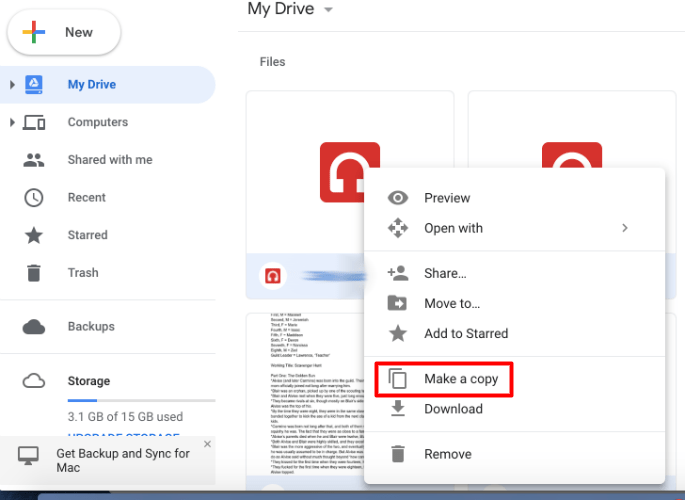
- এখন ফাইলের নতুন কপি একই ফোল্ডারে ফাইলের শিরোনামে “কপি অফ…” সহ প্রদর্শিত হবে। মূল ফাইলগুলির একটিতে ডান ক্লিক করুন, যা নির্বাচিত থাকবে, এবং ক্লিক চলো.
- ধূসর ফোল্ডার আইকনে ক্লিক করুন মেনুর নীচে ডানদিকে একটি + এর সাথে একটি নতুন ফোল্ডার তৈরি করুন. এটির জন্য একটি শিরোনাম লিখুন।
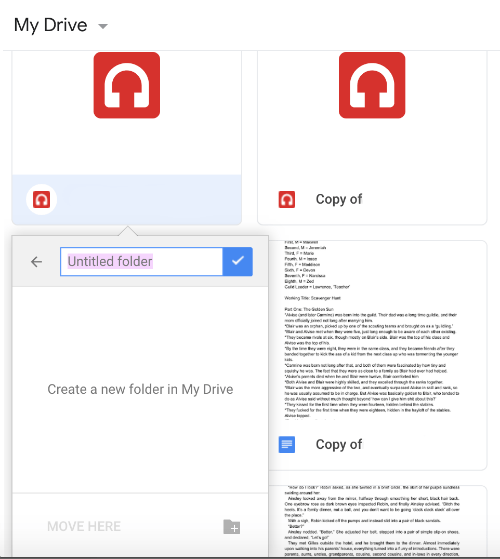
- ক্লিক করুন ফোল্ডার তৈরি করুন বোতাম ফোল্ডারটি আমার ড্রাইভে যুক্ত করতে। এটি একটি নীল পটভূমিতে সাদা চেকমার্ক, নতুন ফোল্ডারের শিরোনামের ঠিক পাশে।
- অবশেষে, চাপুন এখানে চলে এসো বোতাম আসল ফাইলগুলিকে নতুন ফোল্ডারে সরাতে। এটি আপনাকে দুটি ফোল্ডারের সাথে ছেড়ে দেবে যা ঠিক একই সামগ্রী অন্তর্ভুক্ত করে।

ব্যাকআপ এবং সিঙ্ক অ্যাপ দিয়ে ফোল্ডারগুলি কপি করুন
বিকল্পভাবে, আপনি Windows এ ব্যাকআপ এবং সিঙ্ক সফ্টওয়্যার যোগ করে Google ড্রাইভ ফোল্ডারগুলি অনুলিপি করতে পারেন৷ ব্যাকআপ এবং সিঙ্ক ফাইল এক্সপ্লোরারে একটি Google ড্রাইভ ফোল্ডার যুক্ত করে৷ সফ্টওয়্যারটি সেই ডিরেক্টরিটিকে সিঙ্ক করে যাতে আপনি ফাইল এক্সপ্লোরার থেকে জিডিতে সংরক্ষিত আপনার নথিগুলি খুলতে পারেন এবং নথিগুলি সরাসরি ক্লাউড স্টোরেজে সংরক্ষণ করতে পারেন৷ যেহেতু ফাইল এক্সপ্লোরার জিডি ফোল্ডারগুলিকে অন্তর্ভুক্ত করে, আপনি সেই ফাইল ম্যানেজার দিয়েও সেগুলি কপি করতে পারেন।
প্রথমে, ক্লিক করে উইন্ডোজে ব্যাকআপ এবং সিঙ্ক যোগ করুন ডাউনলোড করুন এই ওয়েবসাইটের পৃষ্ঠায় বোতাম। এটি ডাউনলোড হয়ে গেলে, ব্যাকআপ এবং সিঙ্ক ইনস্টলার চালু করুন। তারপরে, Backup & Sync অ্যাপ খুলুন; এবং লগ ইন করার জন্য একটি Google অ্যাকাউন্ট নির্বাচন করুন৷ তারপর আপনি Google ড্রাইভে ব্যাক আপ করার জন্য কিছু ফোল্ডার চয়ন করতে পারেন এবং নির্বাচন করতে পারেন৷ এই কম্পিউটারে আমার ড্রাইভ সিঙ্ক করুন বিকল্প
উইন্ডোজ আমার ড্রাইভের সাথে সিঙ্ক হয়ে গেলে ফাইল এক্সপ্লোরার খুলুন। এটি খুলতে Google ড্রাইভ ফোল্ডারে ক্লিক করুন, এবং তারপর অনুলিপি করতে একটি GD ফোল্ডারে ডান-ক্লিক করুন। নির্বাচন করুন কপি প্রসঙ্গ মেনুতে বিকল্প। চাপুন নকল করা বোতাম, এবং Google ড্রাইভে অনুলিপি করা ফোল্ডার সংরক্ষণ করতে নির্বাচন করুন। তারপরে আপনি ক্লাউড স্টোরেজের ব্রাউজার ট্যাব থেকে সেই অনুলিপি করা ফোল্ডারটিও খুলতে পারেন।

ওয়েব অ্যাপস দিয়ে গুগল ড্রাইভ ফোল্ডার কপি করুন
এছাড়াও কয়েকটি ওয়েব অ্যাপ রয়েছে যার মাধ্যমে আপনি Google ড্রাইভ ফোল্ডার কপি করতে পারেন। কপি ফোল্ডার হল একটি ওয়েব অ্যাপ যা জিডি ফোল্ডার কপি করে। কপি ফোল্ডার অ্যাপ খুলতে এই হাইপারলিংকে ক্লিক করুন।
আপনি যখন প্রথম কপি ফোল্ডার খুলবেন, তখন আপনাকে ক্লিক করতে হবে অনুমোদন করা বোতাম, এবং তারপর টিপুন অনুমতি পর্যালোচনা করুন বোতাম এবং একটি Google অ্যাকাউন্ট নির্বাচন করুন। অ্যাকাউন্ট তালিকাভুক্ত না হলে, ক্লিক করুন অন্য অ্যাকাউন্ট ব্যবহার করুন এবং সাইন ইন করুন. চাপুন পরবর্তী এবং অনুমতি দিন সরাসরি নীচের স্ন্যাপশটে দেখানো ট্যাবটি খুলতে বোতাম।

চাপুন ফোল্ডার নির্বাচন করুন বোতাম সরাসরি নীচে দেখানো উইন্ডোটি খুলতে। অনুলিপি করার জন্য একটি ফোল্ডার চয়ন করুন, এবং চাপুন নির্বাচন করুন বোতাম. তারপর টেক্সট বক্সে ডুপ্লিকেট ফোল্ডারের জন্য একটি শিরোনাম লিখুন। চাপুন কপি ফোল্ডার বোতাম Google ড্রাইভে নির্বাচিত ফোল্ডারটি নকল করতে।

Google ড্রাইভ ফোল্ডার কপি করার জন্য Gsuitetips.com এর একটি বিকল্প ওয়েব অ্যাপও রয়েছে। Gsuitetips.com-এ অ্যাপের পৃষ্ঠা খুলতে এখানে ক্লিক করুন। তারপর চাপুন Google দিয়ে সাইন ইন করুন একটি Google ড্রাইভ অ্যাকাউন্ট নির্বাচন করতে এবং সরাসরি নীচের স্ন্যাপশটে দেখানো হিসাবে ওয়েব অ্যাপ খুলতে বোতাম।

চাপুন ব্রাউজ করতে ক্লিক করুন অনুলিপি করার জন্য একটি জিডি ফোল্ডার নির্বাচন করতে উত্স ফোল্ডার বোতাম। এছাড়াও আপনি চাপ দিতে পারেন ব্রাউজ করতে ক্লিক করুন ডুপ্লিকেট ফোল্ডার সংরক্ষণ করতে একটি Google ড্রাইভ ডিরেক্টরি নির্বাচন করতে গন্তব্য ফোল্ডারের জন্য বোতাম। নতুন ফোল্ডারের নামের পাঠ্য বাক্সে একটি শিরোনাম ইনপুট করুন। নির্বাচন করুন ফাইল কপি করুন চেক বক্স, ক্লিক করুন পূর্বরূপ, এবং চাপুন যাওয়া বোতাম তারপরে, আপনি Google ড্রাইভে নতুন ফোল্ডার কপি খুলতে একটি হাইপারলিঙ্কে ক্লিক করতে পারেন।
সুতরাং আপনি কিভাবে আপনার Google ড্রাইভ ফোল্ডারগুলি অনুলিপি করতে পারেন। আশা করি, গুগল হয়তো একদিন জেগে উঠবে এবং জিডিতে একটি কপি ফোল্ডার বিকল্প যোগ করবে। ততক্ষণ পর্যন্ত, আপনি GD ফোল্ডারের সমস্ত ফাইল কপি করে বা ব্যাকআপ এবং সিঙ্ক সফ্টওয়্যার এবং ফোল্ডার কপি ওয়েব অ্যাপ ব্যবহার করে কপি করতে পারেন।